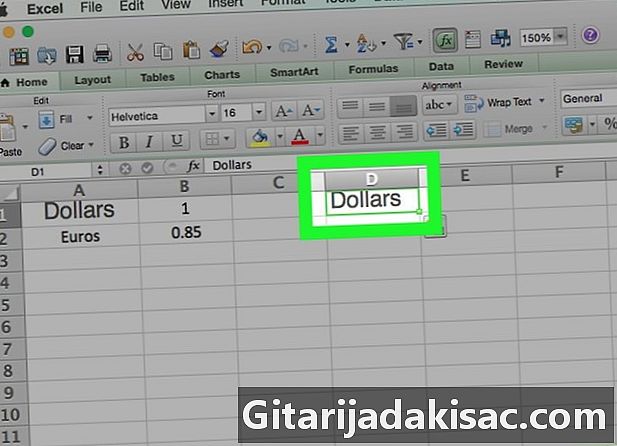
NộI Dung
Trong bài viết này: Chuyển đổi thủ công bằng cách sử dụng Trình cắm Kutools với Excel
Nó có thể hữu ích để có một công cụ chuyển đổi tiền tệ để theo dõi mua hàng hoặc các chuyến đi nước ngoài. Microsoft Office Suite Excel là một hỗ trợ tốt để tạo một trình chuyển đổi đơn giản khi bạn chỉ muốn chuyển đổi tiền tệ. Trong hệ điều hành Windows, có thể có một bộ chuyển đổi cung cấp mức chiết khấu. Để thực hiện việc này, bạn cần cài đặt trình cắm Kutools cho Excel. Cách tiếp cận cuối cùng này phức tạp hơn, nhưng nó cho phép có kết quả tốt hơn nhiều.
giai đoạn
Phương pháp 1 Chuyển đổi thủ công
- Nhìn vào tỷ lệ chuyển đổi của bạn trong ngày. Truy cập trình duyệt internet của bạn, nhập vào thanh địa chỉ "Chuyển đổi tiền tệ". Một trang web được hiển thị với một số trang web cung cấp cho bạn để xem tỷ lệ chuyển đổi tiền tệ. Chọn một trong số họ và mở nó để truy cập vào trình chuyển đổi trang web.
- Nếu bạn muốn biết việc chuyển đổi số tiền bằng Đô la bằng Euro, hãy viết "1" vào ô đầu tiên, sau đó chọn "USD - Đô la" và đối với loại tiền chuyển đổi, hãy lấy "EUR - Euro". Nhấp vào nút bên phải bằng một mũi tên và tốc độ được hiển thị (trang web được sử dụng cho ví dụ: trình chuyển đổi).
-

Bắt đầu Excel. Giấy phép của Microsoft Excel là một hình vuông màu trắng và màu xanh lá cây có chữ "X". -
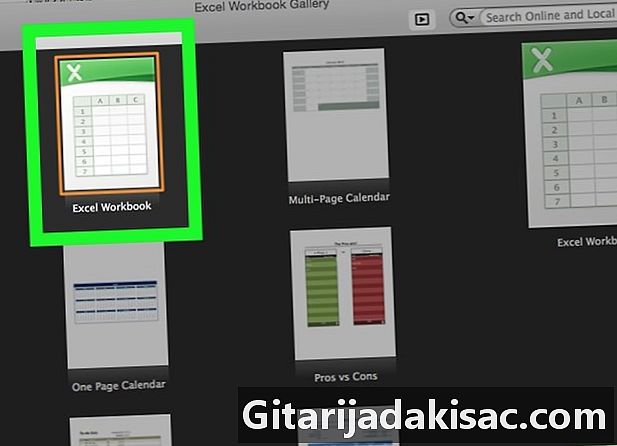
Mở một bảng tính mới. Nhấn biểu tượng mới nằm ở trên cùng bên trái trong Microsoft Excel. Làm điều đó nếu bạn có một bảng tính Excel đang mở trong một công việc đang tiến hành.- Đối với Mac, quy trình mở bảng tính mới giống như trên Windows.
-
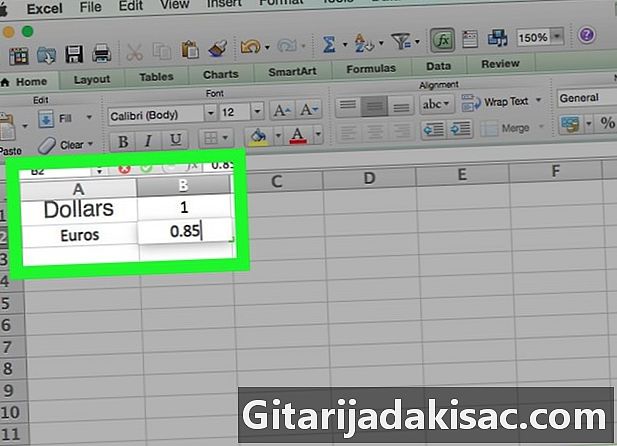
Tạo một tệp theo dõi. Với thông tin tiền tệ của bạn, tạo một tệp theo dõi.- Trong tế bào A1, nhập tên của loại tiền đầu tiên là "Đô la".
- tế bào B1, nhập giá trị 1.
- Trong tế bào A2, nhập tên của loại tiền thứ hai là "Euro".
- tế bào B2, nhập tỷ lệ chuyển đổi.
-
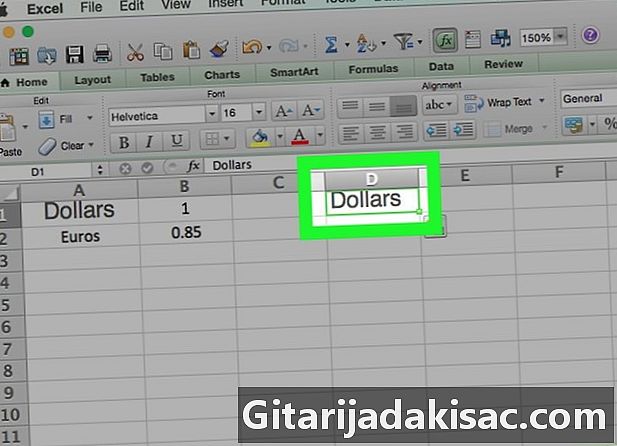
Nhập loại tiền để chuyển đổi. Trên trang tính Excel của bạn, hãy chuyển đến ô D1 và lưu ý "Đô la", vì bạn muốn chuyển đổi Đô la thành Euro. -
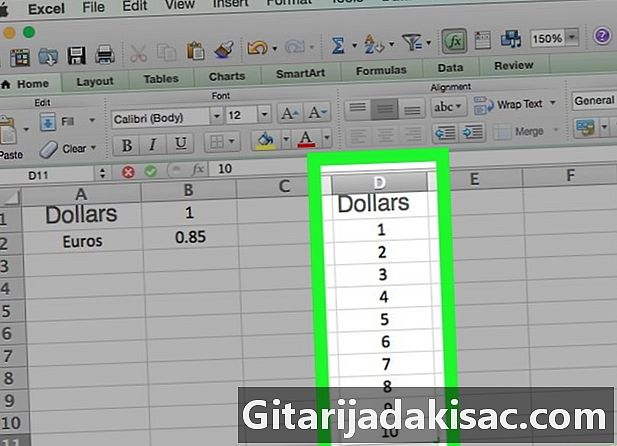
Nhập số tiền cần chuyển đổi. Trong cột "D" từ ô D2, điền vào các ô trong cột "D" của số tiền bạn muốn chuyển đổi sang Euro. Ví dụ: viết số tiền bốn đô la của bạn vào các ô D2 à D5. -

Điền vào loại tiền chuyển đổi. Đi đến di động E1 và nhập loại tiền chuyển đổi dưới dạng Euro. -

Đi đến phòng giam E2. Trong tế bào E2, loại = $ B $ 2 * D2, sau đó làm vào. Vì vậy, bạn nhận được trong tế bào E2 giá trị của số tiền tính theo đô la trong ô D2 chuyển đổi theo tỷ lệ được nhập trong ô B2. -
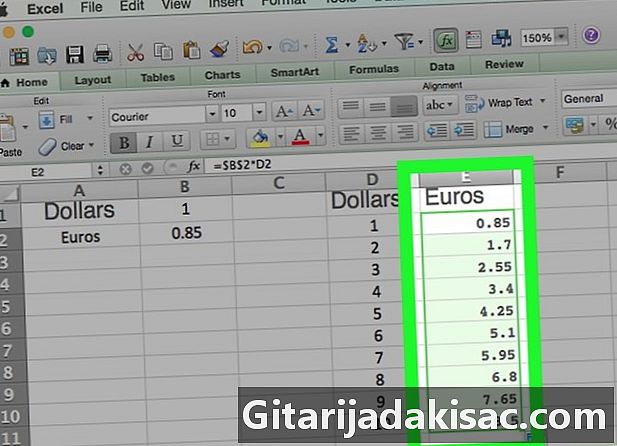
Xem số tiền chuyển đổi khác. Chọn ô E2. Bạn có một hình vuông nhỏ ở dưới cùng bên phải của ô đã chọn. Nhấp đúp chuột vào hình vuông nhỏ này. Ngay lập tức, số tiền đô la trong các ô "D" được chuyển đổi sang các ô liền kề trong cột "E".
Phương pháp 2 Sử dụng trình cắm Kutools với Excel
-
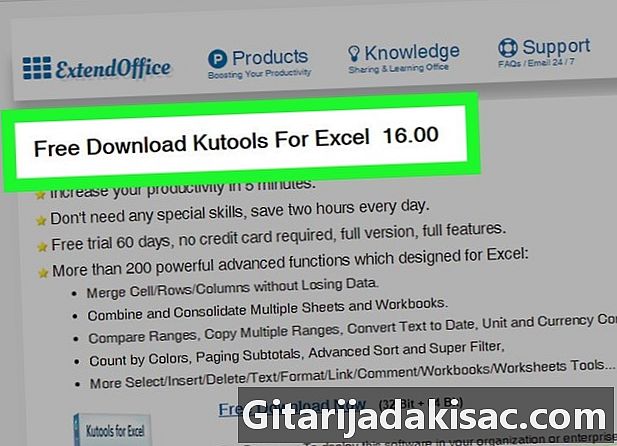
Truy cập trang web Kutools. Trong công cụ tìm kiếm của bạn, nhập "https://www.extendoffice.com/doad/kutools-for-excel.html". Xin lưu ý rằng trình cắm này chỉ hoạt động trong hệ điều hành của Windows. -

Tải xuống trình cắm. Nó là miễn phí. Bấm vào Tải xuống miễn phí ngay. Tùy thuộc vào trình duyệt internet của bạn, bạn có thể được yêu cầu lưu nó vào máy tính của mình và hỏi nơi bạn muốn tải xuống. Làm điều đó, nếu bạn yêu cầu. -
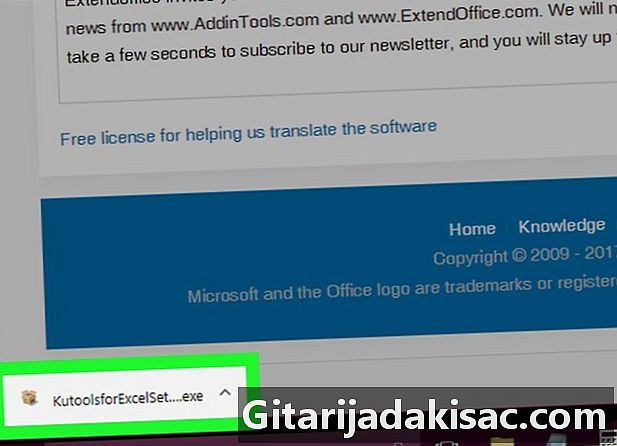
Khởi chạy tệp Kutools.exe. Nhấp đúp chuột vào tập tin thực thi. Một cửa sổ mở ra, bấm vào nút thực hiện. -
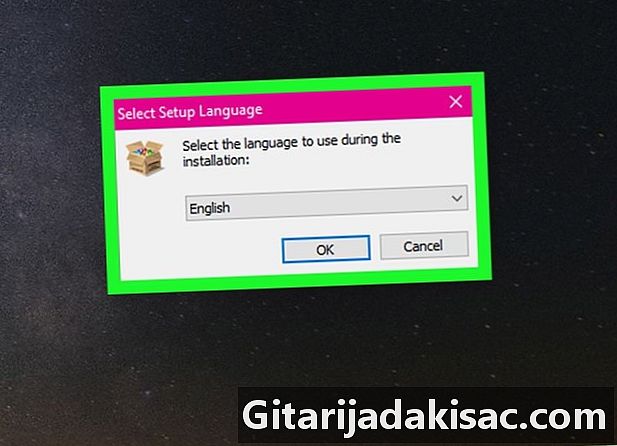
Chấp nhận cài đặt. Một cửa sổ mở ra và hỏi bạn nếu bạn đồng ý, nhấp vào vâng. Sau đó chọn ngôn ngữ và nhấp tốt. -
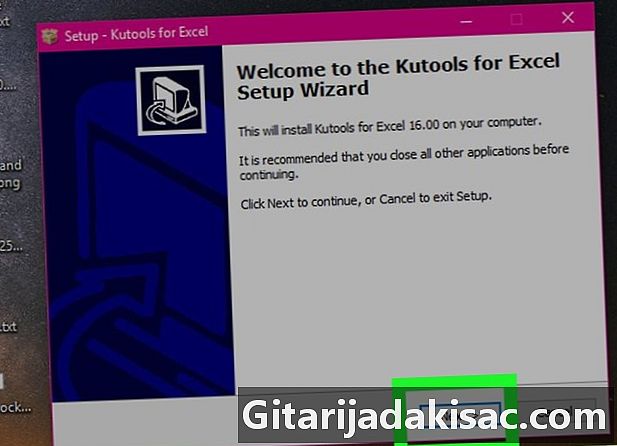
Kết thúc quá trình cài đặt. Thực hiện theo các hướng dẫn được đề xuất để cài đặt Kutools.- Một cửa sổ mới mở ra, nhấn nút tiếp theo.
- Chúng tôi đề nghị bạn chấp nhận giấy phép sử dụng, kiểm tra câu để chấp nhận, sau đó nhấp vào tiếp theo.
- Một cửa sổ mở ra và hỏi bạn nơi tập tin nên được cài đặt, nhấp vào nút tiếp theo. Cửa sổ mới cung cấp để chọn vị trí của phím tắt, chọn tiếp theo.
- Bạn được yêu cầu cài đặt nó, bấm vào đặt. Sau khi cài đặt xong, bấm vào nút hoàn thành.
-
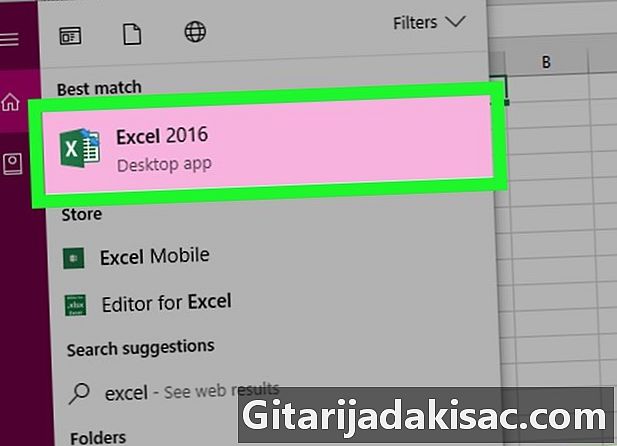
Bắt đầu Excel. Huy hiệu của Microsoft Excel là hình vuông màu trắng / xanh lục có chữ "X". -
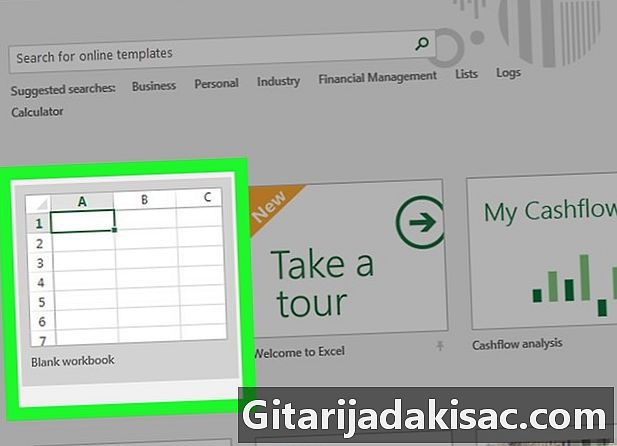
Mở một bảng tính mới. Nhấn biểu tượng mới nằm ở trên cùng bên trái trong Microsoft Excel. Làm điều đó nếu bạn có một bảng tính Excel đang mở trong một công việc đang tiến hành. -
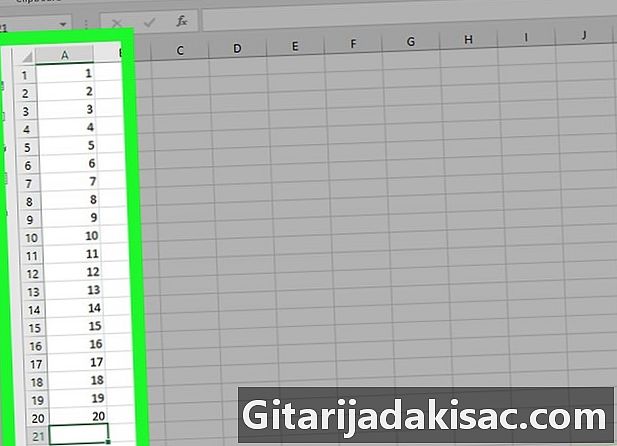
Nhập các giá trị để chuyển đổi. Bạn muốn chuyển đổi, ví dụ mười số tiền. Đặt mình vào phòng giam A1 và nhập số tiền đầu tiên, sau đó tiếp tục đến ô A10 để mười số tiền của bạn được nhập vào bảng tính Excel. -

Chọn các tế bào của bạn. Bấm vào ô A1 và cuộn xuống cho đến khi bạn đã chọn mười ô trên cùng trong cột "A" có chứa số tiền bạn đã đăng ký. -

Sao chép các ô. Nhấp chuột phải vào các ô đã chọn của bạn, sau đó chọn bản sao trong menu được cung cấp cho bạn. Bạn cũng có thể đi đến ruy băng hoan nghênh và nhấp vào biểu tượng bản sao. -
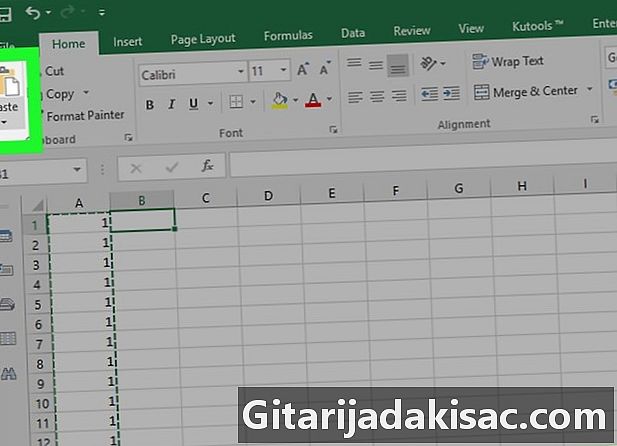
Dán các ô. Bấm vào ô B1, sau đó nhấn biểu tượng dán bên cạnh biểu tượng bản sao. Bạn cũng có thể sử dụng nhấp chuột phải, sau đó chọn biểu tượng đầu tiên của dán trong menu sẽ được trình bày cho bạn.- Cẩn thận không nhấp vào mũi tên nhỏ bên phải nút dán.
-
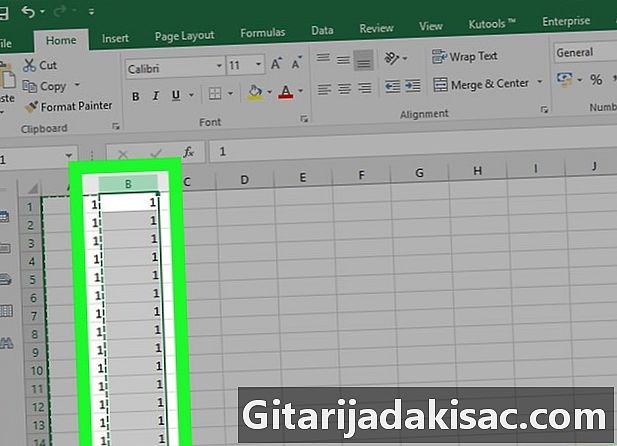
Chọn cột. Để chọn dữ liệu của bạn trong cột "B", nhấp vào "B" trong cột. Do đó, toàn bộ cột "B" của bạn được chọn. -

Chuyển đến tab Kutools. Trong ruy-băng của bảng tính của bạn, chọn Longlet Kutools. -
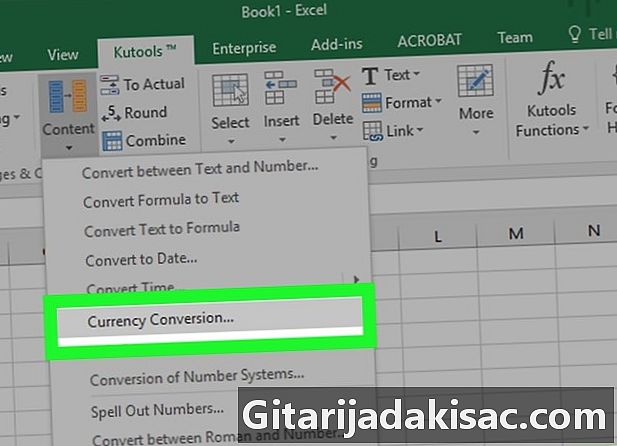
lựa chọn nội dung. Trên máy tính bảng Kutools trong phiếu tự đánh giá Bãi biển và tế bàobấm vào nội dung. Một menu thả xuống được hiển thị. lựa chọn Chuyển đổi tiền tệ.Một cửa sổ bị hỏng có tiêu đề Chuyển đổi tiền tệ. -

Cập nhật các giá trị. Trong cửa sổ, nhấp vào nút Cập nhật. Tỷ giá tiền tệ được cập nhật ngay lập tức. Hãy nhớ làm mới tỷ lệ theo thời gian.- Để có các giá trị cập nhật, bạn cần kết nối với internet.
-

Chọn loại tiền của số tiền của bạn. Trong danh sách bên trái, chọn loại tiền trong số tiền của bạn sẽ được chuyển đổi.- Nếu bạn muốn chuyển đổi Đô la sang Euro, hãy chọn USD - Đô la Mỹ.
-
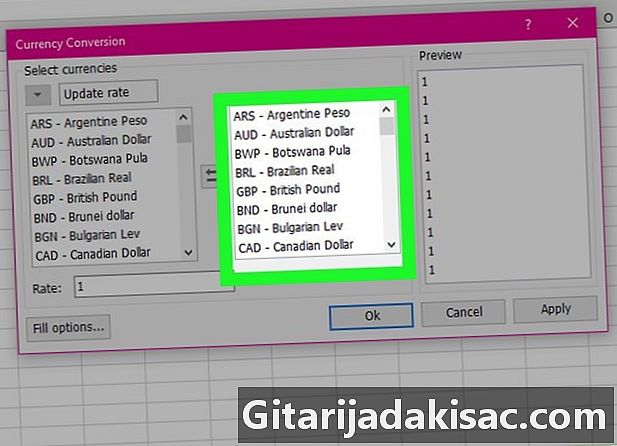
Chọn loại tiền chuyển đổi. Trong danh sách bên trái, chọn loại tiền bạn muốn chuyển đổi tiền của mình.- Để chuyển đổi Đô la thành Euro, nhấp vào EUR - Euro.
-

Xem số tiền chuyển đổi. Bạn đã có thể thấy trên khung thứ ba của cửa sổ một cái nhìn tổng quan về số tiền được chuyển đổi. Bấm vào tốt trong cửa sổ Chuyển đổi tiền tệ. Số tiền trong cột "B" hiện được tính bằng Euro.- Lưu ý rằng miễn phí của plugin này là không giới hạn. Nếu bạn muốn tiếp tục sử dụng trình cắm Kutools trong Microsoft Excel, bạn sẽ cần phải mua nó.
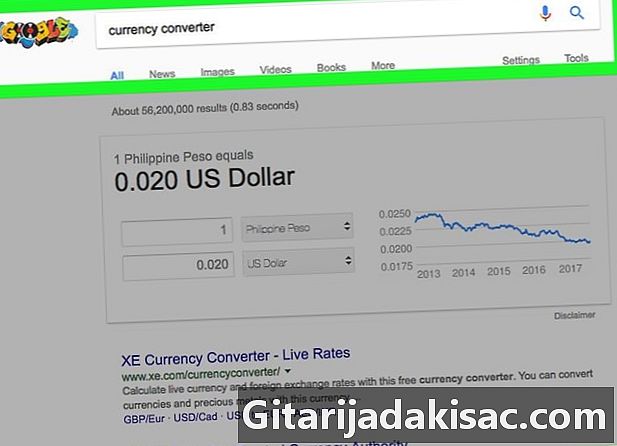
- Hãy nhớ kiểm tra và điều chỉnh tỷ giá hối đoái khi cần trước khi chuyển đổi tiền của bạn. Giá thay đổi mỗi ngày.
- Đừng quên làm mới tỷ giá tiền tệ của bạn bằng trình cắm Kutools để tránh có dữ liệu sai.